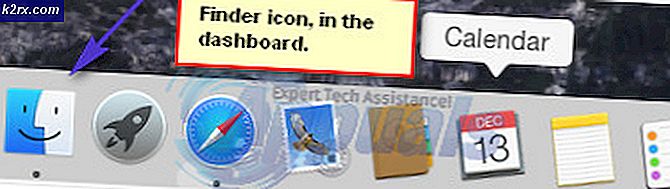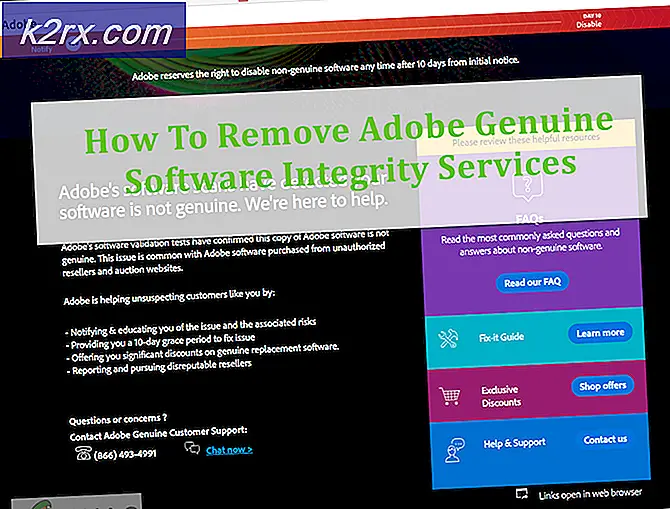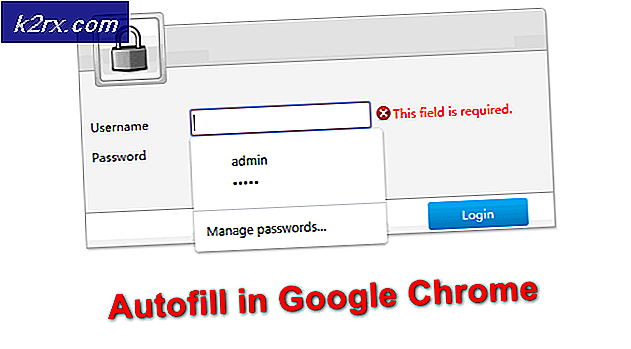Düzeltme: Microsoft hesabınız bir yerel hesap 0x80004005 olarak değiştirilmedi
0x80004005 hatası genellikle Erişim Engellendi durumu ile ilgilidir. Ancak, Windows cihazınızda bir Yerel Hesaba geçmeye çalıştığınızda oluşursa, Microsoft hesabının düzgün bir şekilde senkronize edilmediği anlamına gelir.
Windows 8 / 8.1 / 10'u yüklerken, bir Microsoft hesabıyla giriş yapmanız gerekmektedir. Bununla birlikte, bunu atlayıp yerel bir hesapla oturum açma seçeneğiniz vardır, ancak bu çok açık değildir. Bilgisayarınıza bağlı bir Microsoft hesabına sahip olmak, aygıtlar arasında ayarları senkronize etme, tümleşik bulut depolama alanı, mağazadan uygulama indirme gibi birçok gelişmiş işlevsellik sağlar. Ancak, bu özelliklerden herhangi birini kullanmak istemiyorsanız, Yerel bir hesaba yapışmayı tercih eder, Hesap ayarlarından birine geçebilirsiniz. Ancak, 0x80004005 hatası alma şansımız yok, bu da üzgünüz diyor , ama bir şeyler ters gitti. Microsoft hesabınız yerel bir hesaba değiştirilmedi
Bunu çözmek için, iki olası çözüm vardır ve her ikisi de farklı kullanıcılarla çalışır, sorunun kök nedeninin tam olarak ne olduğuna bağlı olarak değişir.
Yöntem 1: Gecikmeli Başlatmada Canlı Güncelleştirme ve Windows Live ID Oturum Açma Yardımcısı'nı değiştirme
Oturum açmayla ilişkili değişen hizmetlerin bu yapılandırması, bu sorunun çözülmesi için bir çok kullanıcıya yardımcı olmuştur.
- Çalıştırmak için klavyenizdeki Windows ve R tuşlarına aynı anda basın
- Pencerede servisler yazın. msc ve klavyenizde Enter tuşuna basın ya da Hizmetler penceresini açmak için pencerede Tamam'a basın.
- İster otomatik ister manuel olarak başlayıp başlamıyor olsun, bir hizmet listesi ve uygun aktiviteleri ile birlikte sunulacaksınız. Listede Windows Live ID Oturum Açma Asistanını ve Canlı Güncellemeyi arayın.
- Durum ve Başlangıç Tipini kontrol edin ve Gecikmeli Başlatma olarak değiştirin
- Başlat -> Senkronize et'i tıklayın ve her şeyin etkin olduğundan emin olun.
- Tamamlandığında, aşağıdaki servislerin Otomatik olarak ayarlandığından emin olun.
Uzaktan Yordam Çağrısı
Yerel Oturum Yöneticisi
Kullanıcı Hesapları Hizmeti
Yukarıdaki değişiklikleri yaptıktan sonra, bilgisayarınızı yeniden başlatıp oturum açın, ardından Yerel Hesaba geçmeyi deneyin.
Yöntem 2: Bilgisayarınızı çevrimiçi aygıt listesinden kaldırın ve tekrar deneyin.
PC'nizi hesabınızla yeniden bağlamanız genellikle bu sorunu çözebilir ve daha sonra yerel bir hesaba geçebilirsiniz.
- Başlat menüsünü, klavyenizdeki Windows tuşuna basarak açın ve Ayarları açmak için dişli çark simgesini tıklayın.
- Hesaplar'a ve ardından Oturum Açma Seçenekleri'ne gidin. Pin'i Değiştir'e tıklayın .
- Yeni bir pin oluşturun ve şifreyi de değiştirin.
- İstediğiniz tarayıcıyı açın ve hotmail.com adresine gidin . Microsoft hesabınızla ve yeni değiştirdiğiniz yeni şifrenizle oturum açın .
- Giriş yaptığınızda, adınızı tıklayın ve Hesap ayarları'nı açın .
- Sunulan bir sonraki ekranda, Tümünü göster seçeneğini tıklayıncaya kadar aşağı kaydırın .
- Cihazınızı bulun ve PC'yi Kaldır'ı tıklayın . PC'nizle senkronize olmasını bekleyin, iyi bir internet bağlantınızın olduğundan emin olun.
- Bu yapıldıktan sonra ayarlarınıza gidin ve tekrar yerel bir hesaba geçin.
Yöntem 3: Güvenlik Duvarını ve diğer uygulamaları kapatma
Birçok kişi için çalışan bir başka çözüm, Güvenlik Duvarı uygulamalarını devre dışı bıraktı (Windows Güvenlik Duvarı, Windows Defender ve diğer Antivirüs uygulamaları dahil). Bazı hatalardan dolayı, bu uygulamaların sizi çatıştığından ve yerel hesaba geçmenizi engelliyor gibi görünüyor.
- Tüm güvenlik duvarı / antivirüs uygulamalarını kapatın . Windows Güvenlik Duvarı'nı nasıl devre dışı bırakacağımıza dair makalemizi kontrol edersiniz.
- Tüm uygulamalar kapatıldıktan sonra, herhangi bir şifre kullanmadan bir Yerel Hesap'a geçmeyi deneyin .
- Çıkış yap ve bitir. Değişikliklerin uygulandığından emin olmak için bilgisayarınızı yeniden başlatın.
Yöntem 4: Kayıt Defteri Düzenleyicisi'ni kullanarak anahtarları silme
Yukarıdaki tüm yöntemler işe yaramıyorsa, kayıt defteri düzenleyicisini kullanarak hesabınıza yönelik anahtarları silmeyi deneyebiliriz. Bu, diğerleri için değil, bir süre için çalışabileceğini unutmayın. Silmeden önce bu kayıt defteri anahtarlarının bir yedeğini alın, böylece her zaman bir şeyleri tersine çevirebilirsiniz.
Not: Kayıt defteri düzenleyicisi güçlü bir araçtır ve bunu kullanarak değişiklik yapmak bazen ek sorunlara neden olabilir. Her zaman anahtarların bir yedeğini almanız ve hakkında hiçbir fikriniz olmayan diğer kayıt defteri anahtarlarıyla uğraşmanız önerilmez. Lütfen bu çözümü kendi sorumluluğunuzda takip edin.
- Çalıştır uygulamasını başlatmak için Windows + R tuşlarına basın. İletişim kutusuna regedit yazın ve Enter tuşuna basın.
- Kayıt defteri düzenleyicide, Bul aracını başlatmak için Ctrl + F tuşlarına basın. Tüm özellikleri kontrol edin ( Tuşlar, Değerler, Veriler ). Microsoft Hesap Kimliğinizi, [email protected] veya [email protected] gibi iletişim kutusuna girin.
- Bunlar gibi sonuçlar alacaksınız:
HKEY_USERS \ .DEFAULT \ Software \ Microsoft \ identitycrl \ StoredIdentities
Microsoft \ Bilgisayar \ HKEY_LOCAL_MACHINE \ SOFTWARE \ IdentityStore \ LogonCache \ D7F9888F-E3FC-49b0-9
- Onları silmek üzereyken, önce bir yedekleme yapmamız gerekiyor, böylece bir şey ters giderse bunları her zaman geri yükleyebilirsiniz. Klasör girişine sağ tıklayın (ekranın sol tarafında) ve Dışa Aktar'ı seçin. Daha sonra erişebileceğiniz ve oradan kaydedebileceğiniz uygun bir yer seçin.
- Şimdi kayıt defteri girdilerini silin . Bilgisayarınızı yeniden başlatın ve yerel hesaba değiştirmeyi deneyin.
Yöntem 5: Yeni bir Yerel Hesap Oluşturma ve Bağlama
Yukarıdaki tüm yöntemler işe yaramazsa, yeni bir yerel hesap oluşturmayı ve eskisini silmeyi deneyebiliriz. Harici bir sabit sürücünüz olduğundan emin olun, böylece tüm verilerinizi ve yapılandırmalarınızı yedekleyebilir ve yeni hesabı oluşturduğunuzda geri yükleyebilirsiniz.
- Bir yönetici hesabı açın. Başlat menüsü iletişim kutusuna Ayarlar yazın ve Hesaplar'a tıklayın.
- Şimdi, pencerenin sol tarafında bulunan Aile ve diğer kullanıcı seçeneklerini tıklayın.
- İçeri girdikten sonra, bu PC'ye başka birini ekle'yi seçin.
- Şimdi Windows, yeni bir hesap oluşturmaya dair sihirbazında size rehberlik edecektir. Yeni pencere geldiğinde, Bu kişinin oturum açma bilgilerine sahip değilim .
- Şimdi Microsoft olmadan kullanıcı ekle seçeneğini seçin. Windows şimdi yeni bir Microsoft hesabı oluşturmanızı ve bunun gibi bir pencere görüntülemenizi ister.
- Tüm detayları girin ve hatırlayabileceğiniz kolay bir şifre seçin.
- Şimdi Ayarlar> Hesaplar> Hesabınıza gidin .
- Hesap resminizin altındaki alanda, bunun yerine Yerel hesapla oturum aç seçeneğini belirten bir seçenek göreceksiniz.
- Komut istemi geldiğinde mevcut parolanızı girin ve İleri'ye tıklayın.
- Şimdi yerel hesabınız için kullanıcı adı ve şifre girin ve Çıkış'a tıklayın ve bitirin .
- Bu yeni yerel hesap düzgün çalışıyorsa ve ihtiyacınız olan tüm işlevselliklere sahip olup olmadığını iyice kontrol edin.
- Artık yeni bir yerel hesaba kolayca geçebilir ve tüm kişisel dosyalarınızı engel olmadan kullanabilirsiniz.
- Şimdi Ayarlar> Hesaplar> Hesabınıza gidin ve bunun yerine bir Microsoft Hesabı ile oturum aç seçeneğini belirleyin.
- Kullanıcı adınızı ve şifrenizi girin ve Oturum aç'ı tıklayın.
Artık eski hesabınızı güvenle silip bunu kullanmaya devam edebilirsiniz.
Not: Ayarlar kullanarak yeni bir yerel hesap oluştururken sorun yaşıyorsanız, komut istemini kullanarak da oluşturabilirsiniz. Bir göz at.
- Windows + S tuşlarına basın, komut istemi yazın, uygulamaya sağ tıklayın ve Yönetici olarak çalıştır'ı seçin.
- Yükseltilmiş komut istemine girdikten sonra, aşağıdaki komutu yürütün:
net kullanıcı UserName / add
Burada, bilgisayara eklemeye çalıştığınız hesabın adı.
- Hesap bilgisayara eklendikten sonra, bilgisayarınızı yeniden başlatın ve o yerel hesaba giriş yapın. Giriş yapmadan önce geçerli hesabı kullanarak yönetici yapmalısınız. Yedeklenmiş verilerinizi aktarmadan önce tüm işlevlerin düzgün çalışıp çalışmadığını kontrol edin.
- Tüm yönler düzgün çalışıyorsa, eski olanı silmek için yeni yerel hesabı kullanın. Eski hesabı silerken şifreniz gerekli olabilir.
Her ne kadar bir Microsoft hesabının PC'nize bağlı olmasının avantajları sayısız olsa da ve oldukça az sayıda kullanıcı bunlardan zevk alsa da, birçok kişinin bu işlevselliklere ihtiyaç duymadığı doğrudur. Bunlardan biriyseniz ve yerel bir hesaba geçtiğinizde 0x80004005 hatası alıyorsanız, yukarıda açıklanan yöntemleri izleyin ve cihazınızı hiçbir zaman yerel bir hesaba geri götüreceksiniz.
PRO TIP: Sorun bilgisayarınız veya dizüstü bilgisayar / dizüstü bilgisayar ile yapılmışsa, depoları tarayabilen ve bozuk ve eksik dosyaları değiştirebilen Reimage Plus Yazılımı'nı kullanmayı denemeniz gerekir. Bu, çoğu durumda, sorunun sistem bozulmasından kaynaklandığı yerlerde çalışır. Reimage Plus'ı tıklayarak buraya tıklayarak indirebilirsiniz.